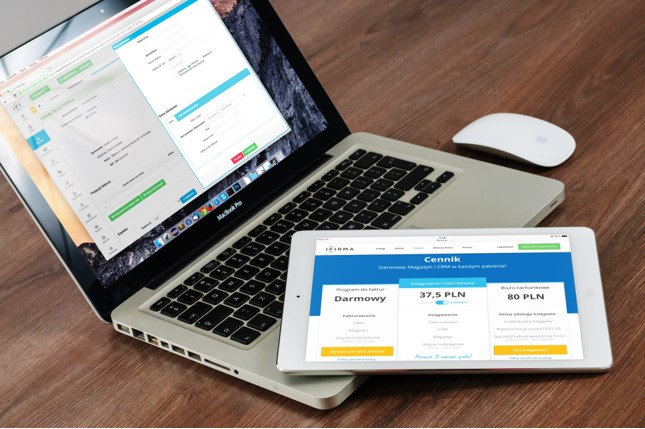Un grand nombre d’imprimantes possède actuellement la fonction scanner grâce à l’évolution de la technologie. Cette fonctionnalité permet de scanner et imprimer rapidement tout type de documents. De plus, la numérisation peut également s’effectuer à distance via un smartphone. Pour réussir le scan en toute simplicité, plusieurs étapes doivent être suivies.
Connecter l’imprimante à un PC
Pour scanner un document, la première étape à faire est de brancher l’imprimante à un ordinateur. Afin de brancher votre appareil, deux options sont possibles. En effet, vous pouvez le connecter via un réseau Wi-Fi ou utiliser votre port USB.
Ainsi, vous devez :
- Cliquer sur le bouton « Wi-Fi » de votre appareil ou bien connecter le câble USB de votre périphérique.
- Lorsque c’est fait, vous devez appuyer sur le bouton « démarrer » et choisir l’option « imprimante ». Sur le panneau à gauche, vous trouverez l’option « imprimante et scanner ».
- Sélectionner ensuite le bouton « ajouter une imprimante ». Une fois cette étape terminée, vous n’avez qu’à choisir votre modèle.
Cependant, avant toute chose, il est essentiel d’installer les pilotes nommés pilote d’impression sur votre PC pour faire fonctionner les imprimantes multifonctions par jet d’encre ou à laser. Cette fonction est très pratique pour scanner et numériser plusieurs pages. Ainsi, vous pouvez créer une archive numérique, faire une sauvegarde sur Cloud et effectuer un envoi par mail. Avec ce paramètre, vous avez également la possibilité de copier et photocopier un document original.
L’utilisation d’une imprimante scanner pour des fins personnelles ou professionnelles est très avantageuse, car elle permet une économie de temps et elle facilite les tâches. Peu importe la marque de votre imprimante, que ce soit Epson scan, imprimante canon, Lexmark, HP, Konica Minolta ou Brother, les étapes à suivre pour la numérisation restent les mêmes.
Scanner le document
Lorsque votre imprimante est connectée à votre ordinateur, vous pouvez effectuer votre numérisation. Pour cela, il est nécessaire d’aller sur le menu « scanner et imprimante » et effectuer un clic droit sur votre imprimante. Sur cette partie, vous devez sélectionner le profil d’image, la source et le format. Il est essentiel de souligner que la résolution ne doit pas dépasser de 300 dpi ou PPP. Ainsi, il faut bien recadrer votre image.
Si vous voulez savoir comment effectuer le scan d’un document recto verso, vous devez vous servir de l’option numérisation recto verso automatique. Par la suite, choisissez la fonction Reliure bord long ou Reliure bord court en fonction du type de fichier que vous allez scanner.
Une bonne cartouche toner et d’excellents matériels informatiques sont nécessaires pour obtenir une meilleure qualité d’impression de vos documents numérisés. Ainsi, vous devez bien choisir vos matériels avant de les acheter.
Si vous voulez scanner des fichiers PDF, choisissez tout d’abord les images ou documents dans le menu puis utilisez l’utilitaire standard de Windows.
Si vous voulez plutôt compresser un fichier ou convertir un document numérisé en format PDF, vous devez avoir recours à la technologie de reconnaissance optique de caractères, également connu sous le terme OCR. Pour cela, il vous faut donc cliquer sur le menu « fax et scanner Windows » et placer votre feuille. L’étape suivante est d’appuyer sur le bouton « nouveau numérisation » et de choisir Documents ou photos dans le menu déroulant. Avec cette fonctionnalité, vous pouvez retoucher et choisir la couleur de vos documents. Cette dernière peut être en niveaux de gris, en couleur ou en noir et blanc.
Sauvegarder le document
La dernière étape est l’enregistrement de votre document. Pour un accès plus facile, vous devez sélectionner l’option « un seul fichier accessible ». Suite à la validation, Windows se charge d’enregistrer votre document dans l’emplacement souhaité.
L’enregistrement du document n’est pas la seule option possible. En effet, vous pouvez simplement scanner un document et l’envoyer en pièce jointe par mail sans avoir à le sauvegarder.
- HP Envy Inspire 7221e Imprimante tout-en-un Jet d'encre couleur Copie Scan - 3 mois d’Instant ink inclusImprimante HP Envy Inspire 7221e All-in-One - imprimante multifonctions.Travaillez, apprenez, créez et relevez tous les défis grâce à une imprimante ultra-polyvalente. Idéale pour le télétravail, les devoirs à la maison, l'impression photo, avec une grande qualité d’impression pour vos photos et documents. Choisissez HP +, la solution d'impression intelligente connectée au cloud, qui est toujours prête à imprimer à tout moment, où que vous soyezPoints forts6 mois de forfait d'impression Instant Ink inclus avec HP+Impression. Numérisation. Copie. Photo.2 bacs d’alimentation (bac standard 125 feuilles, bac à papierphoto 15 feuilles)Écran tactile capacitif couleur d’une diagonale de 6,75 cmVitesse d'impression : 15ppm en noir et blanc ; 10 ppm en couleurImpression recto-versoFabriqué avec plus de 45 % de plastique recycléImpression sans marges (jusqu'à 216 x 297 mm)Connexion fiable avec Wi-Fi ™ double bande, dotée du BLE etde capacités de reconnexion automatique Faites le choix de la simplicité avec Instant Ink : vos cartouches HP authentiques livrées chez vous avant de tomber à court d’encre. Economisez sur l’encre grâce au forfait d’impression Instant Ink. Modulable et sans engagement, profitez de la livraison à domicile avant de tomber en rupture dès 0,99€ par mois. Plus besoin de vous soucier des niveaux d’encre. Votre imprimante se charge de commander vos cartouches HP au fur et à mesure de vos besoins.119,00 €
- Imprimante cartes Zebra ZC300 - Informatique Réseau > Scanner de code-barre > Terminaux mobilesImprimante de cartes monochromes et couleurs simple et double face Imprimante de cartes simple et double face Chargeur de cartes ingénieux : Gère les différentes épaisseurs de cartes Déploiement aisé Plug & Play Connexion USB et Ethernet 10/100, connexion Wi-fi optionnelle Interface intuitive LED et LCD, plusieurs langues disponibles Jusqu'à 900 cartes imprimées par heure1 433,94 €
- HP OfficeJet Pro 8015e Imprimante tout-en-un Jet d'encre couleur Copie Scan - 6 mois d’Instant ink inclus avec HP+Productivité assurée à tous les niveaux Vous pouvez compter sur des vitesses d’impression élevées jusqu’à 20 ppm[1], sur l’impression recto-verso automatique, sur la connectivité Wi-Fi® fiable.[2] Choisissez HP+ et bénéficiez du système d’impression intelligent qui maintient votre connexion et reste toujours prêt à imprimer depuis quasiment partout.[3]Fonction de sécurité dynamique activée sur l’imprimante Certaines imprimantes HP ont été conçues pour fonctionner uniquement avec des cartouches disposant d'une puce ou d'un circuit électronique HP neuf ou réutilisé. Ces imprimantes sont équipées d’un dispositif de sécurité dynamique pour bloquer les cartouches utilisant une puce ou un circuit électronique non-HP. Les mises à jour périodiques du micrologiciel permettent d’assurer l'efficacité de ces mesures et bloquent les cartouches qui fonctionnaient auparavant. Les puces et circuits électroniques HP réutilisés permettent d'utiliser des cartouches réutilisées, reconditionnées ou recyclées.Cette imprimante est compatible HP+. Choisissez HP+ lors de la configuration du produit et profitez de nombreux avantages. HP+ nécessite un compte HP, une connexion Internet active et l’utilisation exclusive de cartouches d’encre HP authentiques tout au long de la vie de l’imprimante. Informations supplémentaires: http://www.hp.com/plus-faq Faites le choix de la simplicité avec Instant Ink : vos cartouches HP authentiques livrées chez vous avant de tomber à court d’encre. Economisez sur l’encre grâce au forfait d’impression Instant Ink. Modulable et sans engagement, profitez de la livraison à domicile avant de tomber en rupture dès 0,99€ par mois. Plus besoin de vous soucier des niveaux d’encre. Votre imprimante se charge de commander vos cartouches HP au fur et à mesure de vos besoins.201,00 €